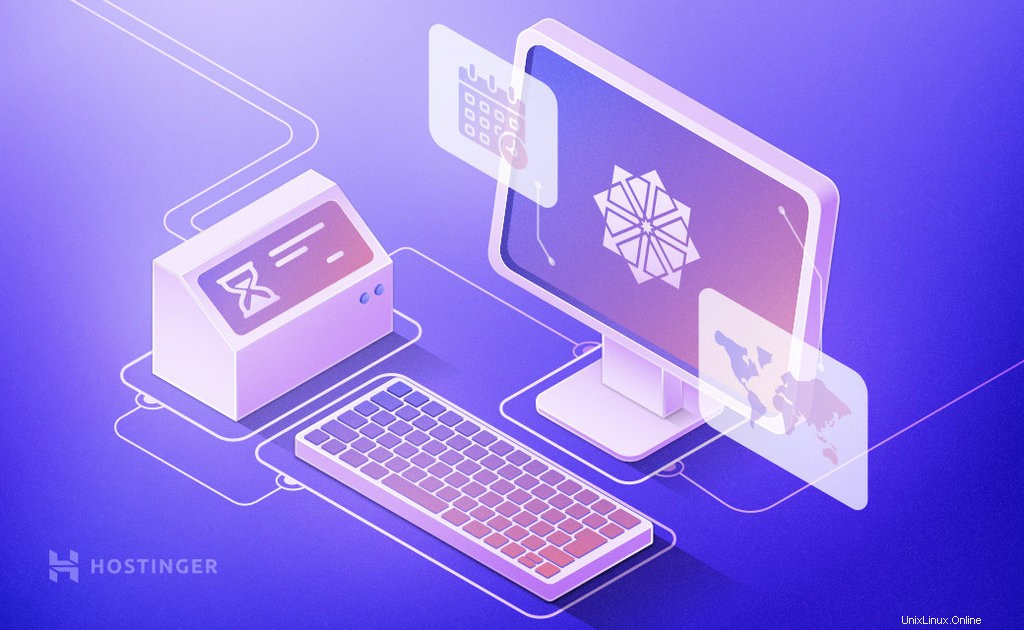
Když nastavujete nový server, velmi často budete muset nastavit časové pásmo. V určitých případech můžete chtít změnit své časové pásmo.
Nastavení vhodného časového pásma na serverech je něco, co mnozí z nás zapomínají. Nastavení nevhodného časového pásma ovlivní hlášení a protokoly vašeho serveru. Proto vám v tomto tutoriálu ukážeme, jak nastavit časové pásmo v CentOS 7.
Nastavení správného časového pásma pro váš VPS založený na CentOS je důležité pro přesné protokolování časových razítek, jinak si můžete zaznamenat nesprávné datum a časové razítko pro incident nebo protokol chyb.
Kromě logování a reportingu je dalším velmi důležitým faktorem čas nastavený pro crontabs a automatizované úlohy. Nastavení nevhodného časového pásma může skončit spuštěním procesů v jiném než skutečně zamýšleném čase. Naštěstí, pokud chcete nastavit časové pásmo v CentOS 7, budete potřebovat pouze několik jednoduchých příkazů!
Celkově vzato, nenastavíte-li správné časové pásmo, vaši operaci nenarušíte, ale rozhodně zlepšíte váš pracovní postup a snadno zabráníte nepřehlednosti vašich protokolů.
Pojďme se naučit, jak nastavit časové pásmo v CentOS 7.
Důležité! CentOS Linux 8 dosáhl 31. 12. 2021 konce životnosti (EOL). I když je CentOS Linux 7 stále podporován, dosáhne EOL 30. 6. 2024. Doporučujeme to mít na paměti při výběru tohoto OS. Více si o tom můžete přečíst na jejich oficiálních stránkách.
Jak zkontrolovat nastavení časového pásma v CentOS 7
Nejprve potřebujeme přistupovat k našemu virtuálnímu privátnímu serveru pomocí SSH. Pokud máte potíže, podívejte se na výukový program PuTTY!
Aktuální časové pásmo můžete zkontrolovat pomocí data příkaz, jak je znázorněno níže:
date
Tím se vypíše čas v následujícím formátu:
Fri Mar 15 14:52:20 UTC 2019
Případně můžete použít timedatectl příkaz. Tento příkaz může:
- Zkontrolujte data a časová razítka
- Změňte datum a čas
- Nastavení časového pásma pro systém
- Povolit automatickou synchronizaci hodin na základě vzdáleného serveru
Základní příkaz vypadá takto:
timedatectl
Výstup bude vypadat následovně:
Local time: Fri 2019-03-15 14:54:51 UTC Universal time: Fri 2019-03-15 14:54:51 UTC RTC time: n/a Time zone: Host (UTC, +0000) NTP enabled: n/a NTP synchronized: yes RTC in local TZ: no DST active: n/a
Obsahuje informace, jako je místní čas, univerzální čas a časové pásmo.
Jak vypsat časová pásma v CentOS 7
Po zobrazení aktuálního časového pásma možná budete chtít vypsat všechny dostupné možnosti časového pásma. Níže uvedený příkaz lze použít k zobrazení seznamu všech možností časového pásma:
timedatectl list-timezones
Získáte dlouhý seznam zobrazující všechna časová pásma v abecedním pořadí. Vyhledávání můžete upřesnit přidáním filtrů pomocí vzorů grep. Jeden takový příklad je uveden níže:
timedatectl list-timezones | grep Pacific
Jak nastavit časové pásmo v CentOS 7
Jakmile budete mít seznam časových pásem, můžete nastavit to, které preferujete. Chcete-li nastavit časové pásmo v CentOS 7, můžete použít:
timedatectl set-timezone America/Chicago
Časové pásmo můžete odpovídajícím způsobem nahradit v příkazu výše. Zde můžeme také nastavit konkrétní čas a datum. To lze provést pomocí níže uvedeného formátu:
timedatectl set-time 'YYYY-MM-DD HH:MM:SS'
Pokud například chcete, aby byl tento čas nastaven na 16. března 2019 a aktuální čas na 09:20:00, můžete použít:
timedatectl set-time '2019-03-16 09:20:00'
Po provedení těchto změn můžete znovu zkontrolovat podrobnosti časového pásma pomocí timedatectl .
Jak nastavit hardwarové hodiny v CentOS 7
Hardwarové hodiny se liší od systémových hodin spravovaných linuxovým jádrem. To je také označováno jako hodiny BIOSu. Hardwarové hodiny se aktivují po vypnutí systému. Pomocí příkazů Linuxu můžete nastavit hardwarové hodiny.
Chcete-li zkontrolovat, zda jsou hardwarové hodiny nastaveny na místní časové pásmo, použijte níže uvedený příkaz:
timedatectl | grep local
To poskytne výstup, jak je znázorněno níže, což znamená, že hardwarové hodiny nemají zadané časové pásmo:
RTC in local TZ: no
Dále můžete pomocí níže uvedeného příkazu nastavit hardwarové hodiny na místní časové pásmo:
timedatectl set-local-rtc 1
Chcete-li vrátit změny, můžete použít:
timedatectl set-local-rtc 0
Jak provést synchronizaci hodin na CentOS 7
Network Time Protocol (NTP) je internetový protokol, který se běžně používá k synchronizaci systémových hodin na různých počítačích. Příkaz timedatectl může nakonfigurovat časové pásmo systému tak, aby se automaticky synchronizovalo se vzdáleným serverem pomocí NTP.
Abychom to povolili, měli bychom mít v systému nainstalovaný NTP. Pokud to ještě nemáte na svém zařízení CentOS nainstalované, můžete tak učinit instalací Chrony:
yum install chrony
Chcete-li zahájit synchronizaci se vzdáleným serverem NTP, použijte níže uvedený příkaz:
timedatectl set-ntp true
V případě, že chcete tyto změny vrátit, použijte níže uvedený příkaz. Tím zakážete synchronizaci času:
timedatectl set-ntp false
Závěr
Zde jsme viděli, jak nastavit časové pásmo na CentOS 7 a také jak nastavit systémový čas, datum, čas hardwarových hodin a synchronizovat systémy pomocí NTP. Nastavení správného časového pásma je důležité pro správné protokolování, automatizované procesy a další!
Na CentOS 7 je snadné nastavit časové pásmo. A ano, chcete-li se dozvědět o dalších možnostech, vždy se můžete podívat na manuálové stránky pro příkaz timedatectl.